萬盛學電腦網 >> 媒體工具 >> 幾何畫板怎樣畫半圓?
幾何畫板怎樣畫半圓?
幾何畫板中繪制圓形,大家可能都會,如果讓你制作半圓,你可能沒有制作過吧!幾何畫板怎樣畫半圓?下面小編跟大家介紹下幾何畫板畫半圓教程。
分析:在一個圓中同弧所對的圓周角是圓心角是一半,根據該定理,半圓所對的圓周角巧好是90°,所以我們可以通過制作直角三角形來制作半圓。
具體的操作步驟如下:
1.打開幾何畫板,單擊“自定義工具”——“三角形”——“直角三角形”,在畫布上面單擊一下鼠標,然後拖動鼠標就可以畫出一個直角三角形。

使用自定義工具繪制直角三角形示例
2.用“移動箭頭工具”選擇直角三角形的三個頂點,單擊菜單欄“構造”——過三點的弧,得到如下圖所示圖形。
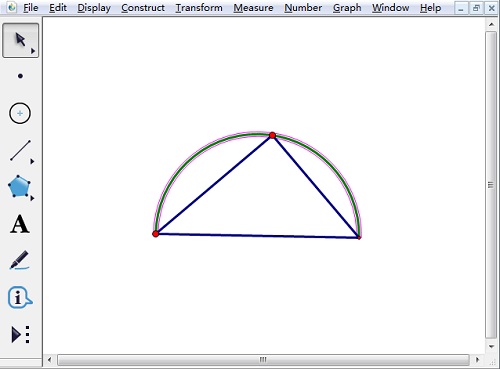
選中直角三角形三個頂點構造過三點的弧示例
3.分別選中三角形的兩直角邊,右鍵選擇“隱藏線段”,這樣半圓就制作好了,如下圖所示。
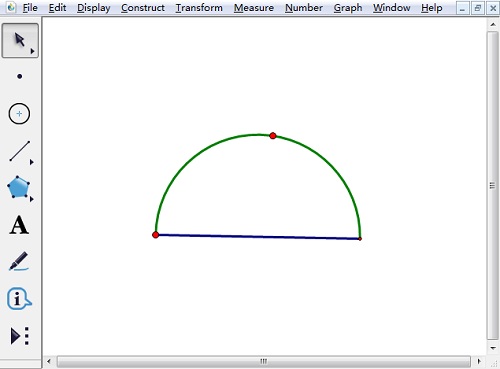
選中直角三角形兩直角邊執行隱藏命令
以上給大家講解了利用幾何畫板制作半圓的方法,主要在於對半圓性質的了解,然後有針對的繪圖。
圓台是一種上面小下面大的立體圖形,在幾何畫板裡面究竟能夠怎樣最快的制作出圓台呢?下面就讓我們一起來看看幾何畫板圓台的制作方法。
一、繪制圓台
1.打開幾何畫板,單擊側邊欄“自定義工具”——“立體幾何”——圓台。
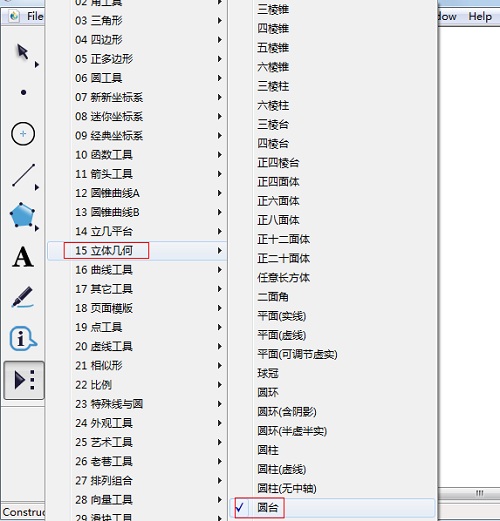
選擇“自定義工具”——“立體幾何”——“圓台”示例
2.用鼠標在空白位置點一下確定圓台底面圓圓心,用鼠標拖動調整好圓台的大小和方向再單擊鼠標即可繪制出圓台。
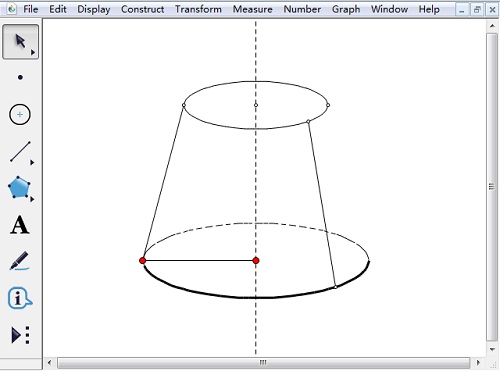
利用幾何畫板自定義工具繪制圓台示例
二、調整圓台
1.調整圓台大小和方向
按住底面圓的圓心紅點拖動,可以調整底面圓的大小從而調整圓台大小,並通過旋轉調整圓台的方向。
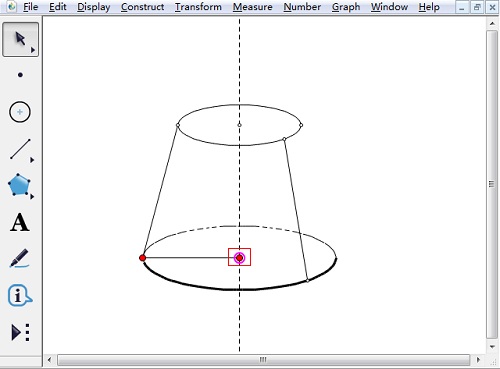
拖動底面圓的圓心調整圓台大小和方向
2.調整圓台的位置
按住圓台上面的任何一條線上下左右拖動都可以調整圓台水平和垂直位置。

拖動圓台上面的線調整圓台的位置
三、美化圓台
此時的圓台看上去有一些多余的線條我們選擇這些線條單擊右鍵選擇“隱藏線段”,即可去掉。此時在右側邊還少一條線,我們可以調用“線段直尺工具”畫一條線即可。

隱藏不必要的對象並構造線段來美化圓台。
下面我們來看看如何用幾何畫板度量圓的半徑。
具體的操作步驟如下:
一、繪制圓
打開幾何畫板,單擊左邊側邊欄“點工具”,在幾何畫板上面繪制兩個點作為圓的圓心和圓周上面一點,兩點之間的距離為半徑;
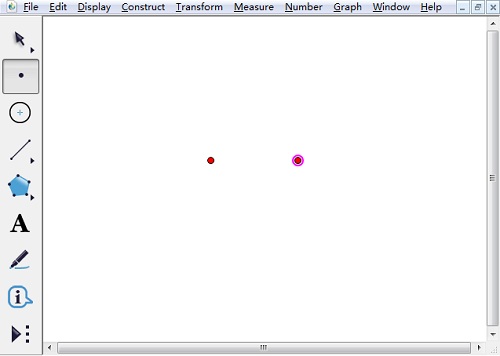
使用點工具繪制圓的圓心和圓周上點示例
單擊側邊欄“移動箭頭工具”選擇剛才繪制的兩個點,並單擊菜單欄“構造”——以圓心和圓周上的點繪圓,可以看到繪制出了一個圓,如下圖所示。
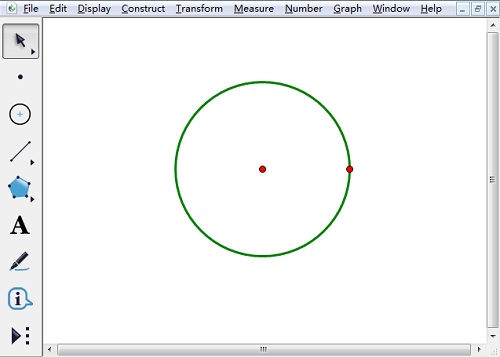
以圓心和圓周上點繪制圓示例
二、度量半徑
選擇側邊欄“移動箭頭工具”選擇圓,單擊菜單欄“度量”——“半徑”,此時就可以看到畫布上面顯示出了圓的半徑,如下圖所示。
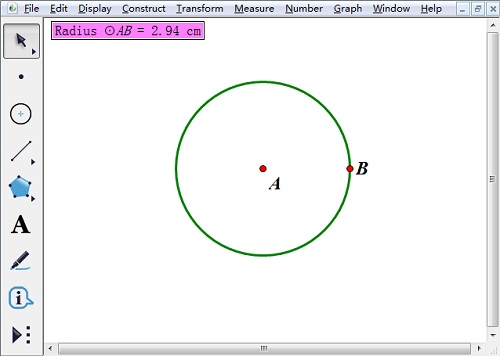
選中圓執行“度量”——“半徑”度量圓半徑
下面我們就一起來看看幾何畫板度量圓周長的方法
一、繪制圓
打開幾何畫板,單擊側邊欄“圓工具”,在畫布上面單擊確定圓心並移動鼠標確定半徑後畫出一個圓。
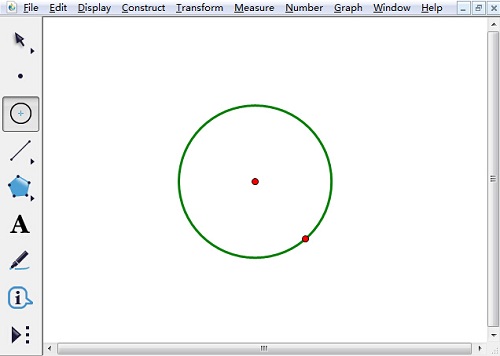
在幾何畫板中使用圓工具繪制圓示例
二、度量周長
1.選擇側邊欄“移動箭頭工具”,選擇整個圓,單擊菜單欄“度量”——“圓周長”;

選中圓執行“度量”——“圓周長”命令示例
2.然後我們可以看到圓的周長已經出現在畫布上,如下圖所示。
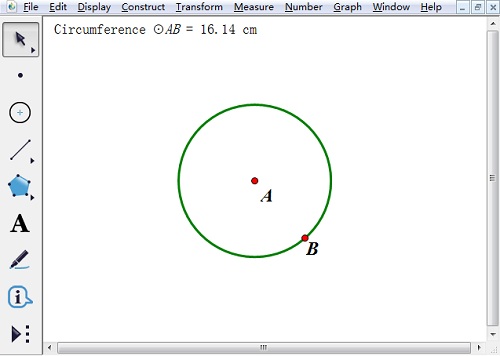
在畫布上顯示出圓周長數據示例
- 上一頁:金山毒霸卸載不了怎麼辦
- 下一頁:海拓微信助手常見問題解答



